更新时间:2023-12-26
1安装指南
本部分主要介绍了SUNDRAY SIC系列产品的构成与硬件安装。硬件安装正确之后,您可以进行配置和调试。
1.1环境要求
SUNDRAY SIC设备可在如下的环境下使用。
• 输入电压: 110V~230V
• 温度:0~45℃
• 湿度:5~90%
为保证系统能长期稳定的运行,应保证电源有良好的接地措施、防尘措施、保持使用环境的空气通畅和室温稳定。本产品符合关于环境保护方面的设计要求,产品的安放、使用和报废应遵照国家相关法律、法规要求进行。
1.2电源
SUNDRAY SIC系列产品使用交流110V到230V电源。在您接通电源之前,请保证您的电源有良好的接地措施。
1.3产品外观

信锐SIC-5010-IPSIP多业务网关前面板
1.CONSOLE(控制)口 2.USB口 3.MANAGE 4.ETH1 5.ETH2 6.ETH3

 告警灯在设备启动期间是红灯长亮的。一般一两分钟后红灯熄灭,说明正常启动。如红灯长时间不熄灭,请关闭设备等待5分钟后重新开机。如果还是长亮,请联系客服部门确认是否设备损坏。正常启动后,有时红灯会闪烁,这是正常现象,红灯闪烁表示设备正在写系统日志。
告警灯在设备启动期间是红灯长亮的。一般一两分钟后红灯熄灭,说明正常启动。如红灯长时间不熄灭,请关闭设备等待5分钟后重新开机。如果还是长亮,请联系客服部门确认是否设备损坏。正常启动后,有时红灯会闪烁,这是正常现象,红灯闪烁表示设备正在写系统日志。
控制口仅供开发和测试调试使用。最终用户需通过控制台网口接入设备。
1.4. 配置与管理
在配置设备之前,您需要配备一台电脑,配置之前请确定该电脑的网页浏览器能正常使用(如Chrome浏览器),然后把电脑与SUNDRAY SIC连接在同一个局域网内,通过网络对设备进行配置。
SIC设备的管理口为MANAGE口,管理口默认出厂IP为10.252.252.252/24。初次登录设备,请用网线连接MANAGE口到局域网或直接连接电脑。
1.5. 设备接线方式
在背板上连接电源线,打开电源开关,此时前面板的POWER灯(绿色,电源指示灯)和ALARM灯(红色,告警灯)会点亮。大约1-2分钟后ALARM灯熄灭,说明网关正常工作。
请用标准的RJ-45以太网线将MANAGE口与内部局域网连接,对SIC设备进行配置。
 登录控制台后根据网络环境和部署要求配置『网络配置』和接线。(详情参见章节3.2)
登录控制台后根据网络环境和部署要求配置『网络配置』和接线。(详情参见章节3.2)
 设备正常工作时POWER灯常亮,接线的数据接口LINK灯长亮,ACT灯在有数据流量时会不停闪烁。ALARM红色指示灯只在设备启动时因系统加载会长亮(约一分钟),正常工作时熄灭。如果在安装时此红灯长亮,请将设备断电重启,重启之后若红灯一直长亮不能熄灭,请与我们联系。
设备正常工作时POWER灯常亮,接线的数据接口LINK灯长亮,ACT灯在有数据流量时会不停闪烁。ALARM红色指示灯只在设备启动时因系统加载会长亮(约一分钟),正常工作时熄灭。如果在安装时此红灯长亮,请将设备断电重启,重启之后若红灯一直长亮不能熄灭,请与我们联系。
网口直接连接MODEM和交换机应使用直连线,连接路由器和电脑网口应使用交叉线。当指示灯显示正常,但不能正常连接的时候,请检查连接线是否使用错误。直连网线与交叉网线的区别在于网线两端的线序不同,如下图:
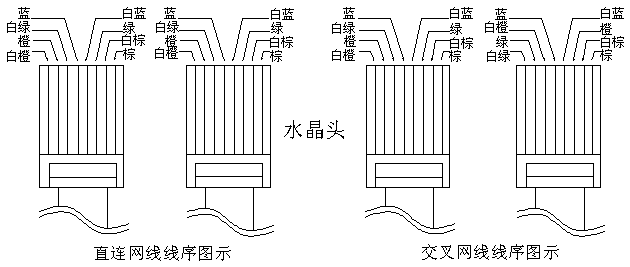
图 1 直连线、交叉线 线序
2 IOT物联网平台的使用
2.1登录WebUI配置界面
 SIC支持安全的HTTPS登录,使用的是HTTPS协议的标准端口登录。如果初始登录从管理口(MANAGE)登录,那么登录的URL为:https://10.252.252.252
SIC支持安全的HTTPS登录,使用的是HTTPS协议的标准端口登录。如果初始登录从管理口(MANAGE)登录,那么登录的URL为:https://10.252.252.252
HTTPS登录WEBUI管理SIC可以防止配置过程在传输过程中被截获而产生的安全隐患。
如何登录SIC设备控制台页面?
按照前面所示方法接好线后,通过WEB界面来配置SUNDRAY SIC设备。方法如下:
首先为登录控制台的电脑配置一个10.252.252.X网段的IP(如配置10.252.252.100),然后在Chrome浏览器中输入管理口的默认登录IP及端口https://10.252.252.252,出现一个如下图的安全提示:
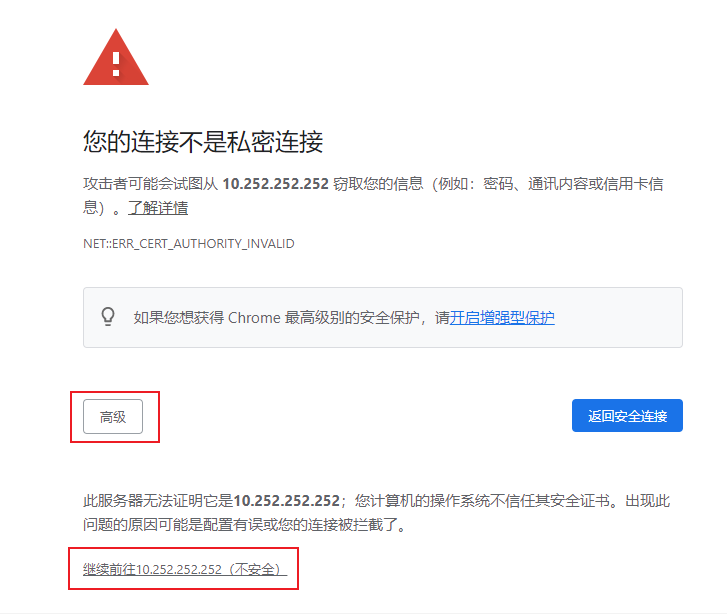
此处点击【高级】,继续前往10.252.252.252(不安全)
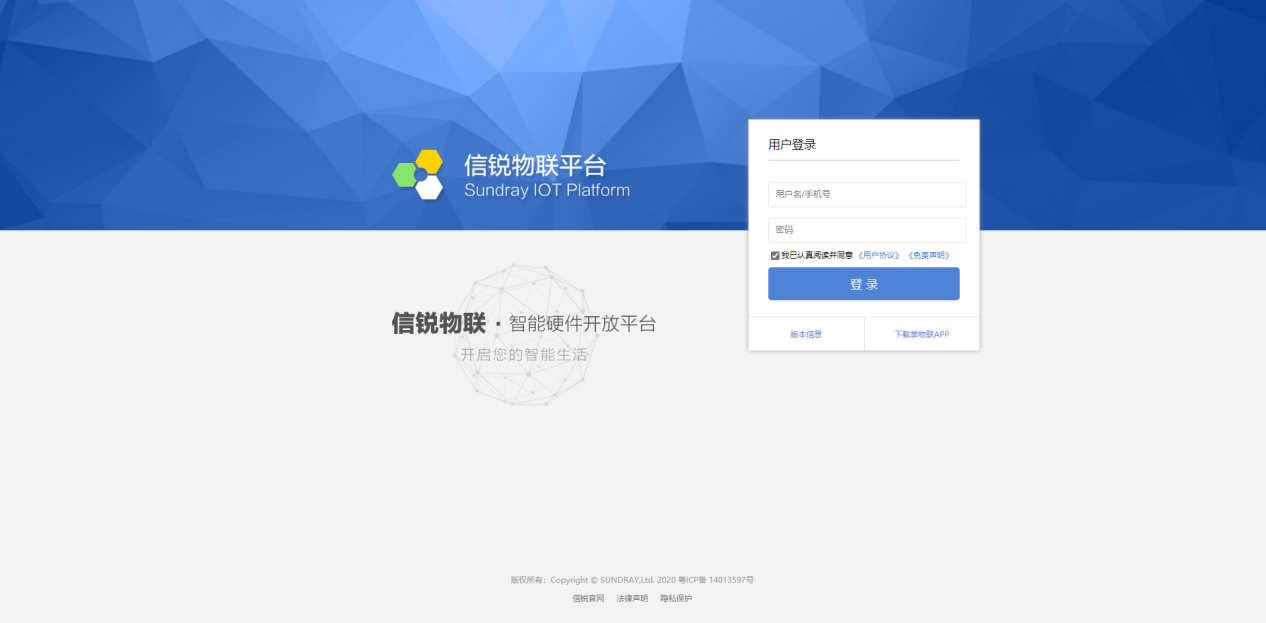
在登录框输入『账号』和『密码』,点击登录按钮即可登录SIC设备进行配置,出厂情况下的用户名和密码为admin/admin。
如果需要查看当前网关的版本号,点击版本信息,即显示当前设备的版本信息。
2.2.配置和使用
登录WebUI配置界面后,可以看到以下配置模块:包括『应用中心』、『设备库』、『应用管理』、『平台管理』、『系统维护』。
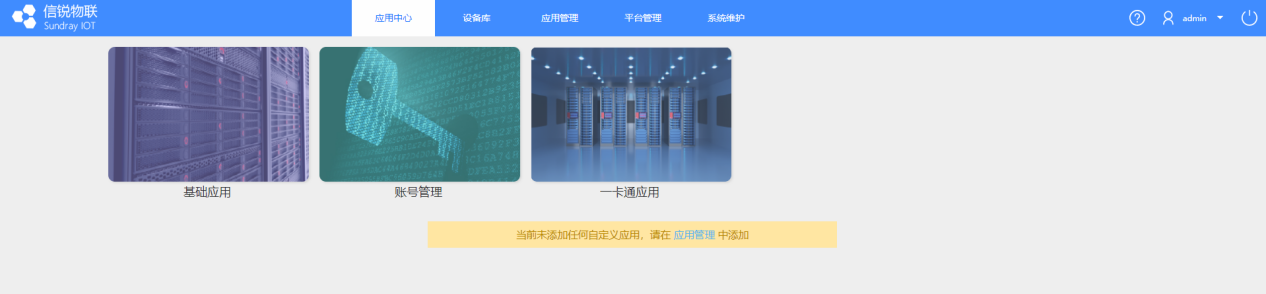
 所有配置界面中的 图标,当鼠标放到此图标上时,可以显示当前配置项的简要帮助说明。后面的文档不再赘述。
所有配置界面中的 图标,当鼠标放到此图标上时,可以显示当前配置项的简要帮助说明。后面的文档不再赘述。
3常见部署模式
本章列举常见环境中SIC的部署方式拓扑,SIC只支持旁路模式部署,不支持作为三层交换机使用。
3.1部署方式拓扑
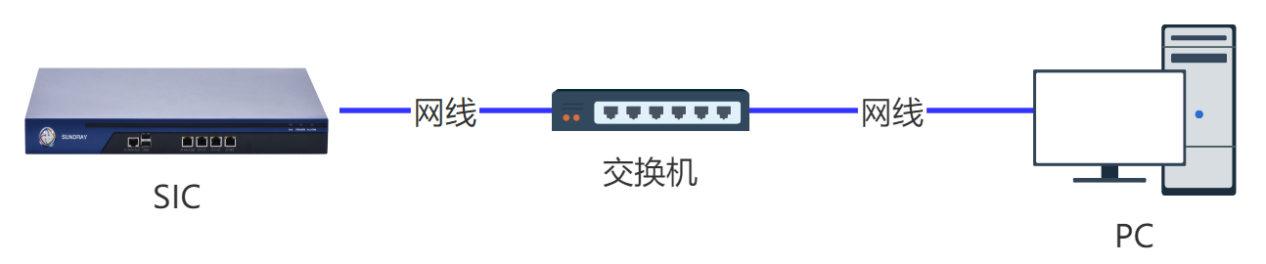
3.2网络配置
第一步:通过管理口(ETH0)的默认IP登录设备。管理口的默认IP是10.252.252.252/24,在电脑上配置一个相同网段的IP地址,通过https://10.252.252.252登录设备。
第二步:配置SIC接口IP,通过『系统维护』→『网络配置』,点击需要设置连接外网的接口,如本案例为ETH1,配置 IP 、路由、DNS 服务器,如下图所示,填写完点击页面下方【保存】按钮。(此处示例 IP 为200.200.159.56,默认路由为200.200.159.254,具体 IP 和路由与用户配置的网络相关)
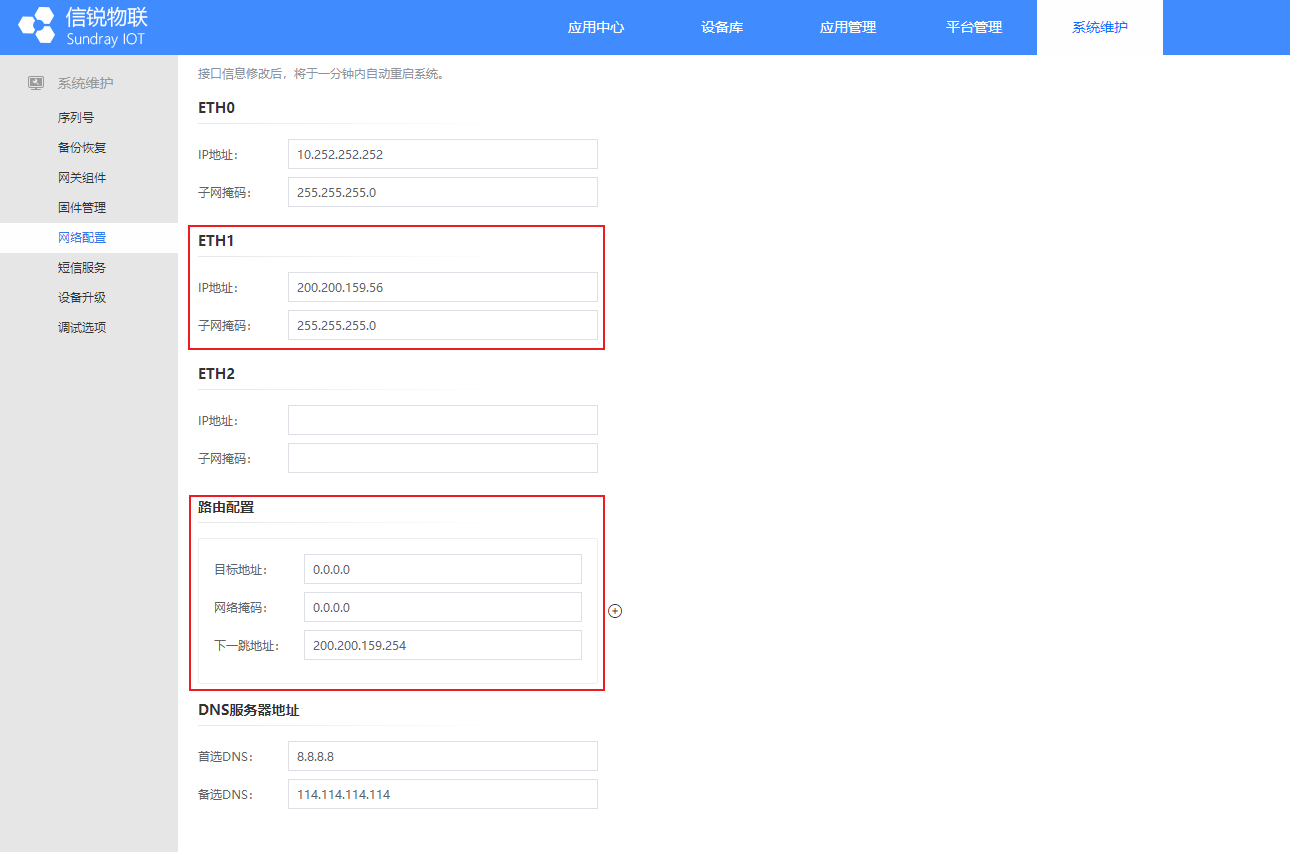
第三步:在【网络配置】-【DNS服务器地址】配置DNS地址。
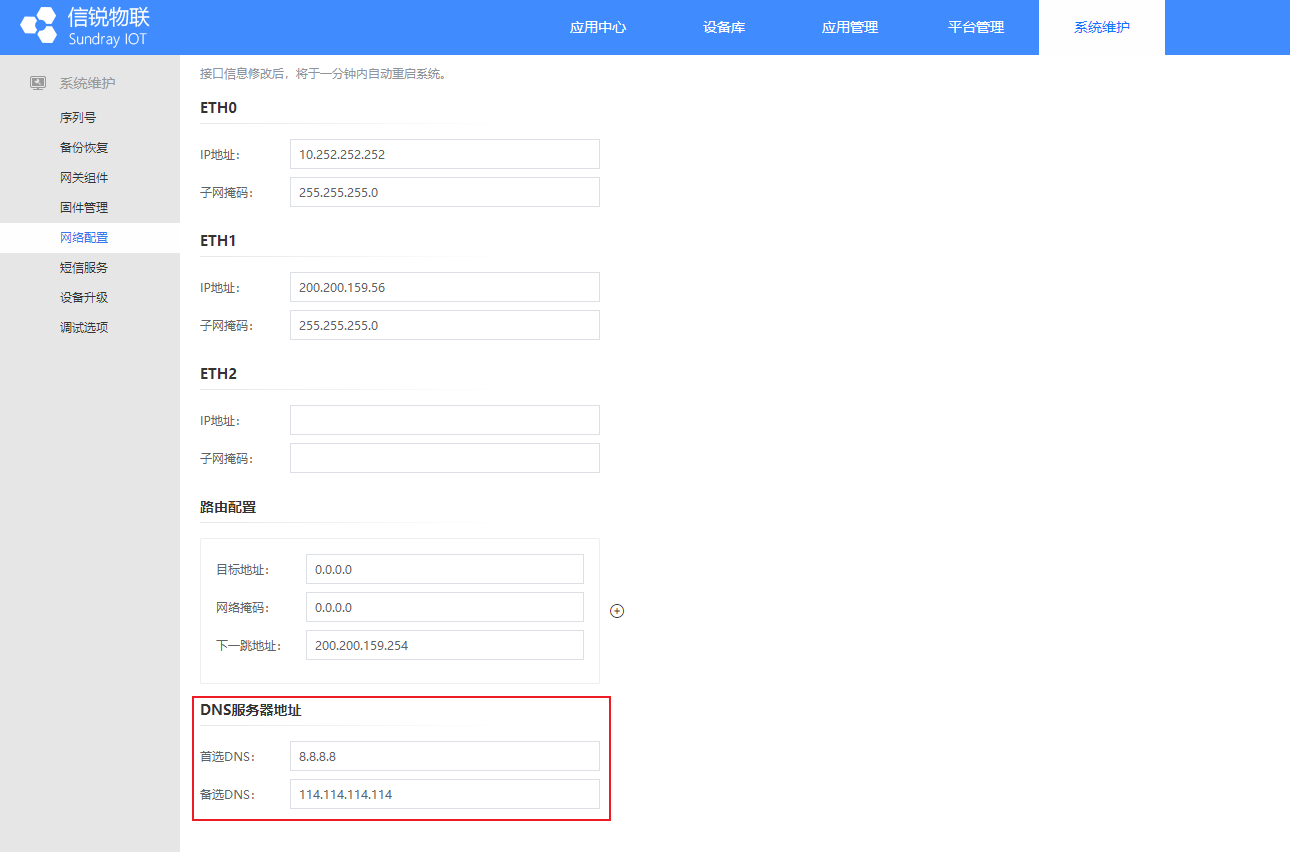

配置好ETH1的IP后,需要将网线接入SIC的ETH1口。
4部署案例
4.1机房场景
机房场景,通过有线协议连接平台和设备,保证设备与平台的数据稳定和可靠。
拓扑如下:

4.2校园场景
校园场景,满足用户无线部署需求,通过无线协议连接设备并传输数据。
拓扑如下:
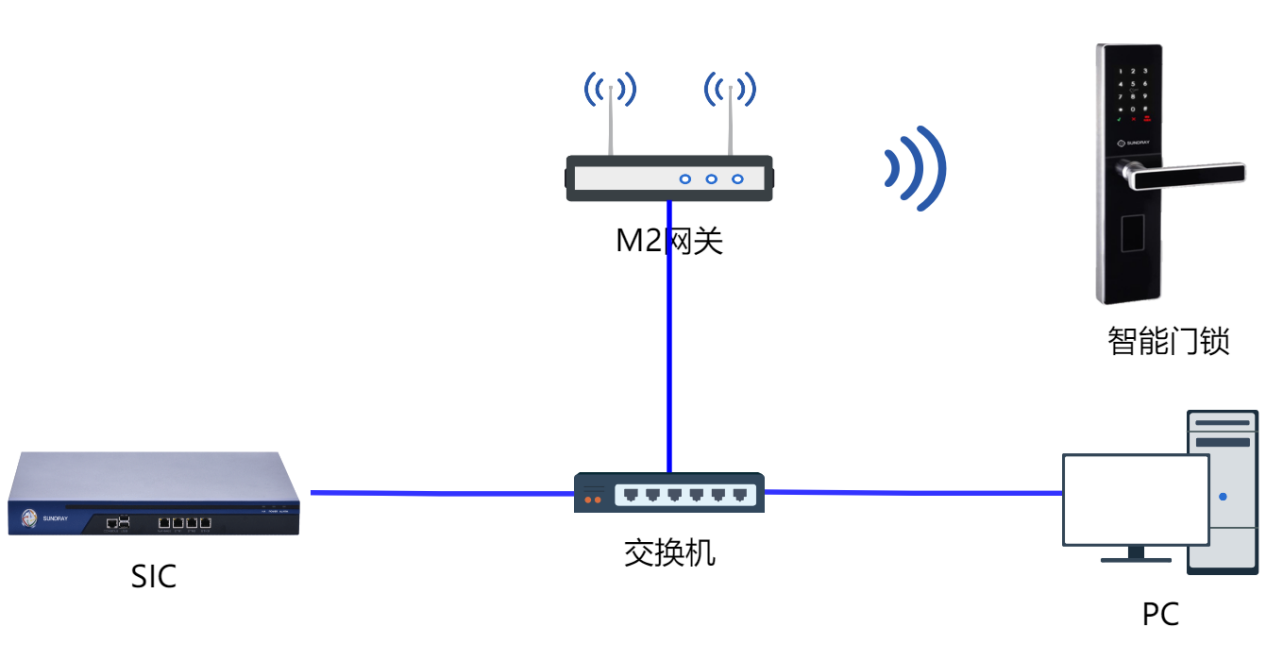
5 附录-升级系统 使用说明
SUNDRAY设备升级系统一般用于对设备进行内核版本升级。
升级客户端下载地址:http://sundray.com.cn/data/32_97.html
SUNDRAY设备升级系统为绿色版软件,解压后即可使用,解压文件里包含一个文件夹和一个主程序,界面如下:
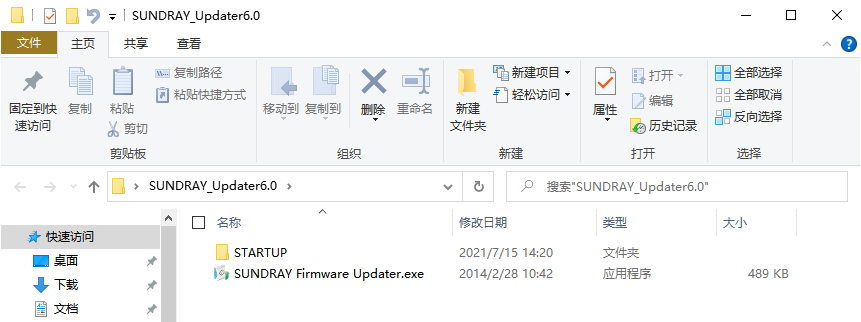
双击打开主程序的主界面,界面如下:
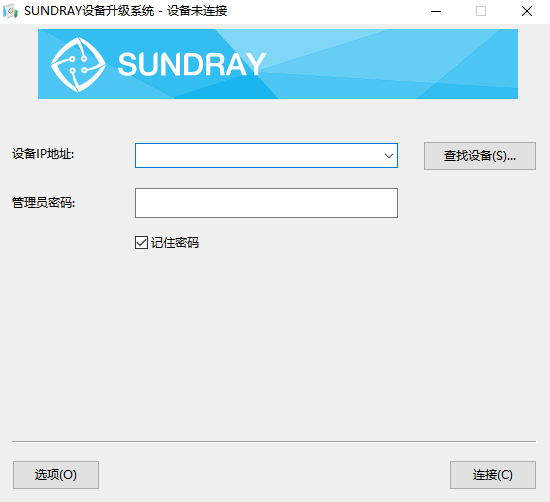
『设备IP地址』:连接的SUNDRAY设备的IP地址,格式为IP:端口,也可以直接输入IP地址进行访问,则默认连接的是该IP地址的51111端口。
『管理员密码』:与SIC设备的控制台密码保持一致。
『查找设备』:通过点击查找设备来搜索局域网内部的SUNDRAY设备。
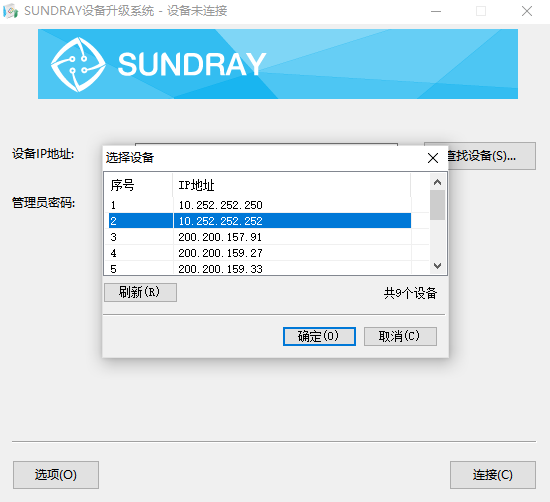
输入SUNDRAY设备的IP地址以及管理员密码后,点击连接即可连接到设备进行系统升级、恢复默认配置等操作,界面如下:
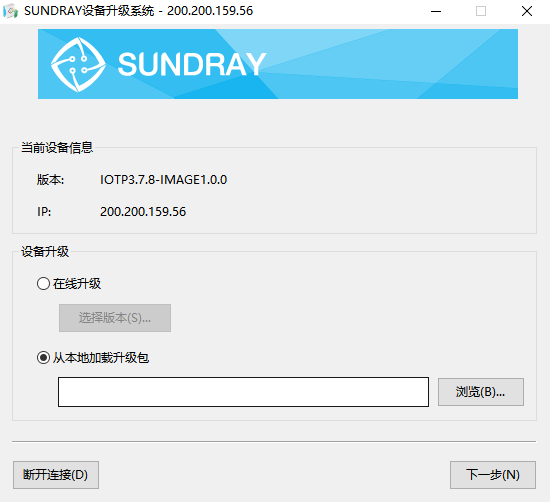
选择从本地加载升级包,点击浏览,选择下载到本地的相应升级包,然后点击下一步,显示当前升级包的基本信息,确认无误后,点击开始升级进行升级操作,界面如下:
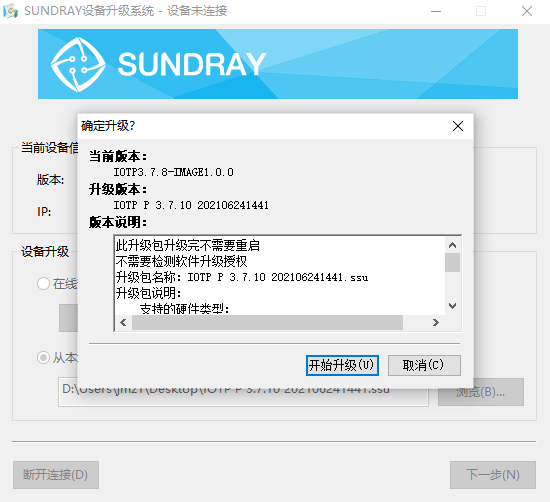
升级完成后,设备升级状态里会显示“升级成功”,界面如下:
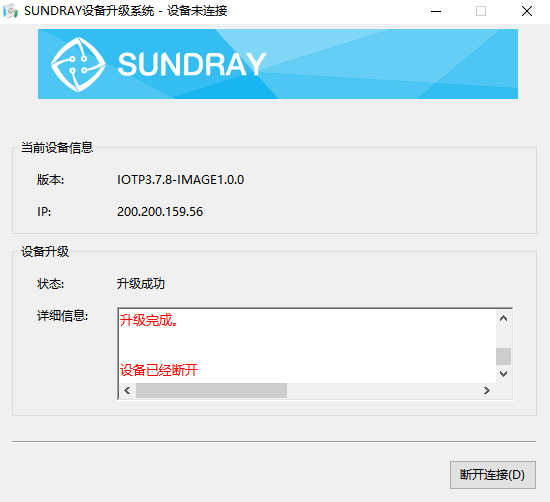

升级具有一定的风险,如升级不当会导致设备损坏。请勿自行升级。如需升级请联系信锐技术客户服务部。




